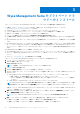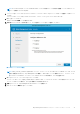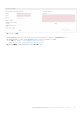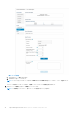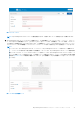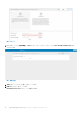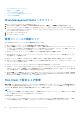Install Guide
Table Of Contents
- Dell Wyse Management Suite バージョン3.xクイック スタート ガイド
- はじめに
- Wyse Management Suite を開始する
- Wyse Management Suiteのプライベート クラウドへのインストール
- シンクライアントへのアプリケーションの導入
- Wyse Management Suite のアンインストール
- Wyse Management Suite のトラブルシューティング
- Wyse Device Agent
- 追加リソース
- リモートデータベース
- カスタムインストール
- Wyse Management Suiteファイル リポジトリーへのアクセス
- DHCP オプションタグの作成および設定
- DNS SRV レコードの作成および設定
- Thin Client に対する標準アプリケーションポリシーの作成および導入
- Dellハイブリッド クライアントの手動登録
- Windows Embedded Standard デバイスの手動登録
- ThinOS 8.xデバイスの手動登録
- ThinOS 9.xデバイスの手動登録
- Linux デバイスの手動登録
- 用語と定義

Wyse Management Suite のプライベート クラ
ウドへのインストール
プライベート クラウド上に Wyse Management Suite をセットアップするには、次の要件を満たす必要があります。
● 必要なすべてのハードウェアとソフトウェアを入手して設定します。Wyse Management Suite ソフトウェアは
downloads.dell.com/wyse/wms からダウンロードできます。
● 1 台以上のサーバー マシンに、対応サーバー オペレーティング システムをインストールします。
● システムの現在の Microsoft サービス パック、パッチ、およびアップデートが最新であることを確認します。
● 対応ブラウザーの最新バージョンがインストールされていることを確認します。
● インストールに関連するすべてのシステムの管理者権限と管理者の資格情報を取得します。
● Pro 機能の場合は、有効な Wyse Management Suite ライセンスを取得します。Standard Edition にはライセンスは必要ありませ
ん。
● Wyse Management Suite をインストールするドライブに十分な容量があり、ローカル リポジトリーが構成されていることを確認
します。
● Wyse Management Suite のセットアップ時にウイルス対策ツールまたはその他の監視ツールをインストールまたは設定した場合
は、アップグレードが完了するまでそのツールを一時的に無効にすることをお勧めします。Wyse Management Suite インストー
ル ディレクトリー、一時ディレクトリー、およびローカル リポジトリー ディレクトリーに適切な除外の設定を追加することもで
きます。
Wyse Management Suite の簡易インストール構成は、次のとおりです。
● Wyse Management Suite サーバー(アプリケーションおよびオペレーティング システム イメージのためのリポジトリーを含む)
● オプション:追加の Wyse Management Suite リポジトリー サーバー(追加イメージ、アプリケーション、AD 認証のためのリポ
ジトリー)
● オプション:www.geotrust.com/ などの認証局の HTTPS 証明書。
プライベート クラウドに Wyse Management Suite をインストールするには、次の操作を行います。
1. インストーラパッケージをダブルクリックします。
2. ようこそ 画面で、次へ をクリックします。
EULA の詳細が表示されます。
メモ: この画面は、Wyse Management Suite バージョン 3.1 でのみ表示されます。
3. ライセンス契約の内容を読みます。
4. ライセンス契約に同意するチェック ボックスを選択して、次へをクリックします。
5. セットアップタイプ ページで、インストールするコンポーネントを選択して 次へ をクリックします。利用できるオプションは
次のとおりです。
● Wyse Management Suite:Wyse Management Suite コンポーネントには、2 つのセットアップタイプがあります。
○ 通常:必要なユーザー操作は最低限であり、組み込みデータベースをインストールします。
○ カスタム:最大限のユーザー操作を必要する上級ユーザー向けです。詳細については、「カスタムインストール」を参照し
てください。
● Teradici EM SDK:Teradici EM SDK コンポーネントはサービスとしてインストールされます。
メモ: Internet Explorer セキュリティ強化の構成 機能が有効になっている場合は、通知ウィンドウが表示されます。この機
能を無効化するには、[IE セキュリティ強化の構成]チェック ボックスを選択します([セットアップタイプ] ページ)。
以前のインストールで Wyse Management Suite とともに EM SDK がサーバーにインストールされている場合、Teradici EM SDK コ
ンポーネントが自動的にアップデートされます。
6. 通常 を セットアップタイプ として選択します。組み込みデータベースの新しい データベース資格情報 を入力します。さらに
新しい 管理者資格情報 を入力して、次へ をクリックします。
メモ: インストール後の Wyse Management Suite Web コンソールへのログイン時に管理者資格情報が必要です。
7. 設定 ページで、CIFS ユーザーの共有フォルダとアクセス権を設定します。利用できるオプションは次のとおりです。
● 既存ユーザーを使用:このオプションを選択して、既存ユーザーの認証情報を検証します。
● 新規ユーザーを作成:このオプションを選択し、認証情報を入力して新規ユーザーを作成します。
3
12 Wyse Management Suite のプライベート クラウドへのインストール